Distribuire il client Skype for Business in Microsoft 365 o Office 365
Importante
Skype for Business Online gestito da 21Vianet in Cina verrà ritirato il 1° ottobre 2023. Se gli utenti di Skype for Business Online non sono ancora stati aggiornati, verranno automaticamente pianificati per un aggiornamento assistito. Se si vuole aggiornare l'organizzazione a Teams, è consigliabile iniziare subito a pianificare il percorso di aggiornamento. Ricorda che un aggiornamento riuscito allinea la preparazione tecnica e degli utenti, quindi assicurati di sfruttare le nostre indicazioni per l'aggiornamento mentre ti sposti nel tuo percorso verso Teams.
Skype for Business Online, escluso il servizio gestito da 21Vianet in Cina, è stato ritirato il 31 luglio 2021.
Questo articolo illustra le opzioni disponibili per l'amministratore per distribuire l'app Skype for Business agli utenti dell'organizzazione.
Prima di distribuire Skype for Business agli utenti, assicurarsi di aver eseguito i passaggi da 1 a 3 descritti nell'articolo Configurare Skype for Business Online. In questo modo, Skype for Business verrà configurato con il tuo dominio, ognuno avrà le proprie licenze e la messaggistica istantanea e la Configurare la presenza in Skype for Business online saranno configurate per l'azienda.
Nota
Per installare l'app Skype for Business, gli utenti devono essere amministratori locali dei relativi PC o dispositivi. In alternativa, devono far parte di un gruppo locale che può installare le app nel proprio PC o dispositivo. Se gli utenti non sono autorizzati a installare software nei loro dispositivi, dovrai installare l'app Skype for Business per loro.
Per la maggior parte delle piccole e medie imprese
Istruzioni dettagliate di installazione: se hai un'azienda di piccole o medie dimensioni, ti consigliamo di invitare semplicemente i tuoi utenti a installare l'app Skype for Business sui loro PC. Indirizzarle alle istruzioni seguenti: Installare Skype for Business. Se usano il Mac, indirizzali all'argomento Configurazione di Lync per Mac 2011 per Office 365. L'app di Skype for Business è installata separatamente rispetto al resto delle app di Office.
Microsoft 365 Apps for enterprise clienti: se l'azienda usa un piano di Office 365 che include Microsoft 365 Apps for enterprise, ad esempio il piano E3, il Skype for Business l'app viene installata contemporaneamente agli utenti che scaricano e installano Word, Excel, PowerPoint e così via. Questo significa anche che non possono disinstallare Skype for Business a meno che non disinstallino tutto Office.
Scegliere se rendere Skype for Business disponibile agli utenti
L'amministratore può scegliere se rendere disponibile l'app Skype for Business agli utenti.
Per controllare se tutti gli utenti dell'azienda ottengono il software: accedi al interfaccia di amministrazione di Microsoft 365, vai a Installa il mio software e quindi seleziona il software che vuoi rendere disponibile per gli utenti.
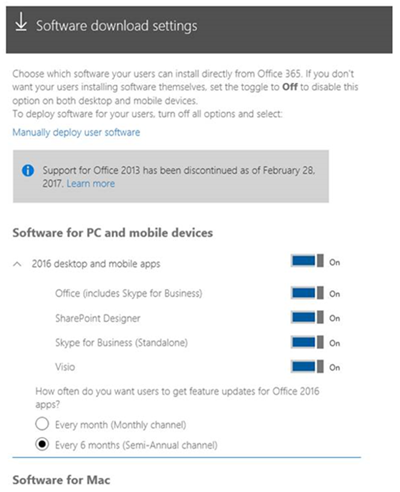
Per controllare se il software viene fornito da utenti specifici dell'azienda: accedi al interfaccia di amministrazione di Microsoft 365, vai a Utenti>attivi, seleziona la persona a cui vuoi concedere l'accesso al software, quindi fai clic su Modifica accanto a Licenze di prodotto e attiva o disattiva la licenza.
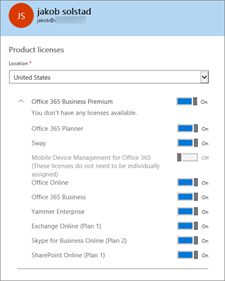
Nota
Per vedere quali piani sono assegnati agli utenti dell'organizzazione, accedere al interfaccia di amministrazione di Microsoft 365 >Utenti>attivi. Selezionare la persona nell'elenco, quindi cercare in Licenze di prodotto. Se si usa l'interfaccia di amministrazione classica, controllare in Licenza assegnata.
Distribuzione manuale di Skype for Business agli utenti
Se desideri che i tuoi utenti installino l'app Skype for Business da un percorso di rete invece che da Internet, puoi scaricare i file di configurazione. A questo scopo, passare alla sezione Distribuire manualmente il software utente del interfaccia di amministrazione di Microsoft 365. Quindi puoi selezionare Installa e salvare il file .exe di installazione in un percorso di rete.
Un'altra opzione è quella di scaricare l'app Skype for Business Basic per gli utenti. È possibile scaricare Microsoft Skype for Business Basic (32 o 64 bit).You can download Microsoft Skype for Business Basic (32 or 64 Bit).
Sia per le app Skype for Business base che per quelle complete, dopo aver scaricato i file di configurazione dovrai inviare manualmente (ad esempio, tramite e-mail) il percorso di rete agli utenti per fare in modo che eseguano il programma di configurazione per installare l'app nel computer
Puoi anche utilizzare questi download per distribuire l'app Skype for Business agli utenti utilizzando i processi e gli strumenti di distribuzione del software esistente.
Per le grandi organizzazioni e le organizzazioni di livello Enterprise
Nota
Questa sezione si applica solo all'app Skype for Business disponibile con i piani Office 365. Se l'organizzazione usa una versione con contratto multi licenza dell'app Skype for Business, basata su Windows Installer (MSI), vedi Personalizzare l'installazione del client Windows in Skype for Business Server.
In molte aziende o grandi organizzazioni, gli utenti non sono autorizzati a installare software nel computer. Sono i reparti IT a distribuire il software necessario per i computer degli utenti. Inoltre, i reparti IT potrebbero avere l'esigenza di controllare in che misura si utilizza la larghezza di banda di rete o Internet nell'organizzazione, preferendo quindi installare il software da una posizione vicina nella propria rete anziché da Internet o tramite la rete aziendale.
Con Office 365, sono disponibili diverse opzioni per distribuire l'app Skype for Business se si vuole controllare da dove viene installata. Alcune di queste opzioni sono:
Scaricare l'app Skype for Business nella rete locale dal interfaccia di amministrazione di Microsoft 365, come descritto in Distribuire manualmente Skype for Business agli utenti.
Usare lo Strumento di distribuzione di Office per scaricare Microsoft 365 Apps for enterprise o l'app Skype for Business nella rete locale. Successivamente, puoi usare lo Strumento di distribuzione di Office per distribuire l'app agli utenti. Lo Strumento di distribuzione di Office offre la possibilità di controllare alcuni aspetti della distribuzione, ad esempio le lingue e le versioni (32 bit o 64 bit).
Usare i processi e gli strumenti di distribuzione del software esistenti, ad esempio Microsoft Endpoint Configuration Manager, per distribuire Microsoft 365 Apps for enterprise o l'app Skype for Business agli utenti. È possibile usare i processi e gli strumenti esistenti con lo Strumento di distribuzione di Office o con il software scaricato dal interfaccia di amministrazione di Microsoft 365.
Altre informazioni sull'utilizzo dello Strumento di distribuzione di Office
Per informazioni dettagliate sul download dello Strumento di distribuzione di Office e altre informazioni sull'installazione dell'app Skype for Business e di altre app client Office 365, vedere Gestire le impostazioni di download del software in Office 365.
Ecco una panoramica dei passaggi necessari per usare lo Strumento di distribuzione di Office per distribuire un'app:
Scarica il nuovo Strumento di distribuzione di Office dall'Area download Microsoft.
Crea il file configuration.xml da utilizzare con lo Strumento di distribuzione di Office che dispone delle impostazioni delle app client che desideri, ad esempio impostando la versione (32 bit o 64 bit), la lingua di installazione e così via.
Usa lo Strumento di distribuzione di Office e il file configuration.xml per scaricare i file di configurazione nella rete interna o locale dalla Rete di distribuzione dei contenuti (CDN) di Office.
Usa lo Strumento di distribuzione di Office e il file configuration.xml per installare le app client di Office, inclusa l'app Skype for Business.
Per informazioni dettagliate sull'utilizzo dello Strumento di distribuzione di Office e sul file configuration.xml, consulta gli articoli seguenti:
Altre informazioni sull'uso di Microsoft Endpoint Configuration Manager
È possibile usare i processi e gli strumenti di distribuzione del software esistenti, ad esempio Microsoft Endpoint Configuration Manager, per distribuire l'app Skype for Business. È possibile usare questi strumenti e processi con il software scaricato dal interfaccia di amministrazione di Microsoft 365 o con lo Strumento di distribuzione di Office.
Per altre informazioni sull'utilizzo di Configuration Manager per distribuire il software, consulta i seguenti articoli:
Se stai distribuendo l'app Skype for Business nell'ambito della distribuzione di Microsoft 365 Apps for enterprise, vedi Gestire Microsoft 365 Apps for enterprise con Configuration Manager.
Pianificazione degli aggiornamenti per l'app Skype for Business
Nell'ambito della distribuzione dell'app Skype for Business, devi tenere in considerazione in che modo vuoi ottenere gli aggiornamenti dopo l'installazione di Skype for Business. Questi aggiornamenti possono includere nuove funzionalità, aggiornamenti della sicurezza o aggiornamenti non correlati alla sicurezza, ad esempio gli aggiornamenti che offrono miglioramenti a livello di stabilità e prestazioni. I due principali aspetti da prendere in considerazione sono:
Da dove desideri ottenere gli aggiornamenti
La frequenza con cui desideri ottenere gli aggiornamenti delle funzionalità
Puoi controllare l'origine degli aggiornamenti e la relativa frequenza ma non puoi scegliere gli specifici aggiornamenti per la sicurezza e non relativi alla sicurezza da scaricare.
Origine degli aggiornamenti
Per impostazione predefinita, dopo l'installazione dell'app Skype for Business, gli aggiornamenti verranno scaricati automaticamente da Internet non appena sono disponibili da Microsoft. Se desideri avere più controllo sull'origine e sulla frequenza degli aggiornamenti, puoi usare lo Strumento di distribuzione di Office o Criteri di gruppo per eseguire la configurazione.
Ad esempio, molte organizzazioni desiderano testare gli aggiornamenti con un gruppo di utenti prima di distribuirli a tutta l'organizzazione. A tale scopo puoi usare lo Strumento di distribuzione di Office o Criteri di gruppo per configurare l'app Skype for Business per ottenere gli aggiornamenti da una posizione specifica nella rete invece di scaricarli automaticamente da Internet. Successivamente, puoi usare lo Strumento di distribuzione di Office per scaricare gli aggiornamenti ogni mese nella rete locale.
Per altre informazioni sul funzionamento degli aggiornamenti per il software Office 365, consulta questi articoli:
Panoramica del processo di aggiornamento per Microsoft 365 Apps for enterprise
Scegliere come gestire gli aggiornamenti per Microsoft 365 Apps for enterprise
Configurare le impostazioni di aggiornamento per Microsoft 365 Apps for enterprise
Frequenza di ricezione degli aggiornamenti delle funzionalità
Oltre all'origine degli aggiornamenti, puoi anche controllare la frequenza con la quale ottenere nuove funzionalità per il client Skype for Business. Puoi scegliere se:
Ottenere aggiornamenti delle funzionalità ogni mese, se sono presenti nuove funzionalità
Ottenere aggiornamenti delle funzionalità ogni sei mesi
Alcune organizzazioni preferiscono avere il tempo di testare le nuove funzionalità e quindi ottenere gli aggiornamenti solo due volte all'anno invece di ogni mese.
Puoi controllare la frequenza degli aggiornamenti delle funzionalità usando lo Strumento di distribuzione di Office o Criteri di gruppo per configurare il canale di aggiornamento. Monthly Channel offre ogni mese (all'incirca) aggiornamenti delle funzionalità, mentre Semi-Annual Channel offre gli aggiornamenti delle funzionalità ogni sei mesi. Per altre informazioni sui canali, vedere Panoramica dei canali di aggiornamento per Microsoft 365 Apps for enterprise.
Argomenti correlati
Configurare Skype for Business online
Licenze per i componenti aggiuntivi Skype for Business e Microsoft Teams.